Bán hàng bằng mã vạch
1. Vào mục "Thu ngân" theo đường dẫn: Salon (POS) >> Thu ngân.
2. Nhấn để thêm mới một hóa đơn.
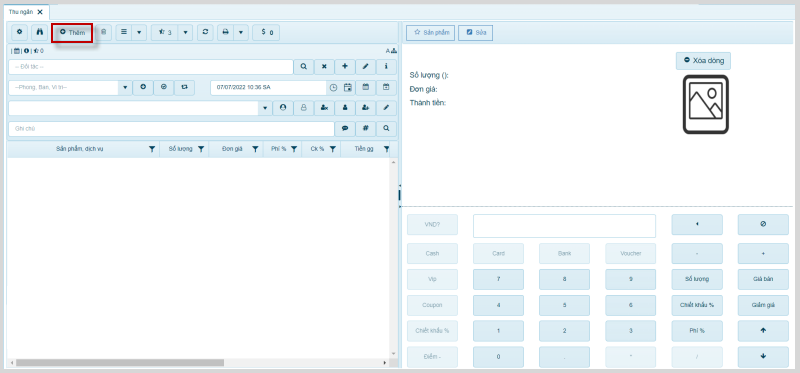
3. Phần mềm hiển thị mã số hóa đơn vừa thêm.
4. Cập nhật các thông tin: Khách hàng, sản phẩm, thời gian, người thực hiện,...
- Khách hàng:
- Gõ tên/ mã đối tác, số điện thoại; phần mềm tự động lọc ra danh sách để người dùng lựa chọn.
- Nhấn để mở form tìm kiếm đối tác.
- Nhấn để xóa đối tác đã chọn.
- Nhấn để mở form thêm mới đối tác (đối tác chưa có trên hệ thống).
- Nhấn để sửa thông tin đối tác đã chọn.
- Nhấn để hiển thị thông tin chi tiết của đối tác đã chọn.
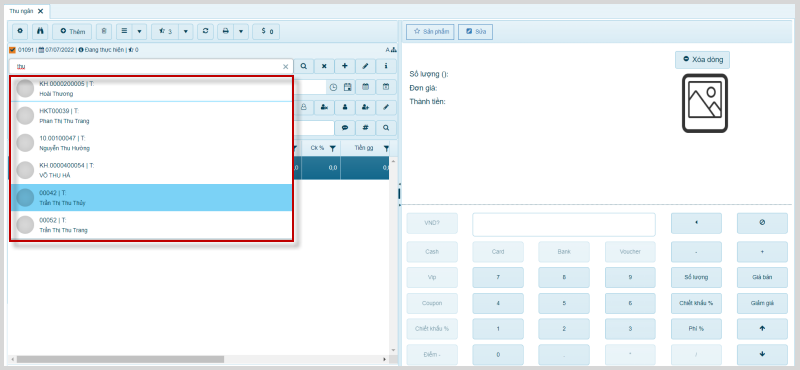
- Người thực hiện: Khai báo nhân viên thực hiện hóa đơn. Tham khảo "Cách chọn nhân viên thực hiện dịch vụ trên hóa đơn".
- Sản phẩm: Đưa mã vạch sản phẩm qua máy quét mã vạch, phần mềm tự động hiển thị sản phẩm tương ứng lên hóa đơn.
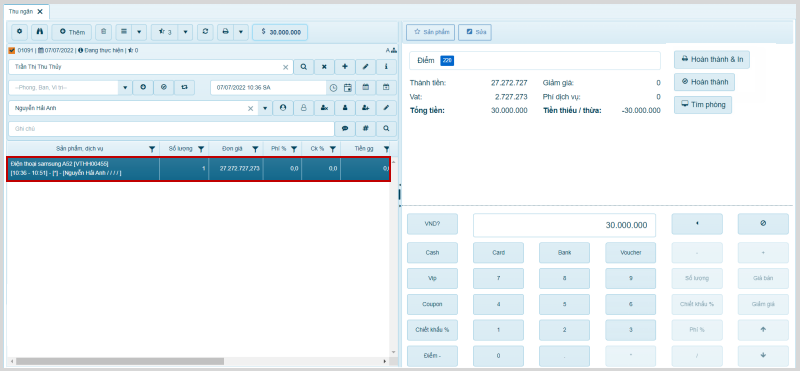
5. Thanh toán: Lựa chọn hình thức thanh toán và thực hiện thanh toán. Tham khảo "Cách thanh toán hóa đơn".
6. Hoàn thành:
- Nhấn "Hoàn thành" để đẩy hóa đơn sang mô đun Quản lý thu ngân.
- Nhấn "Hoàn thành và in" để đẩy hóa đơn sang mô đun Quản lý thu ngân đồng thời in hóa đơn.
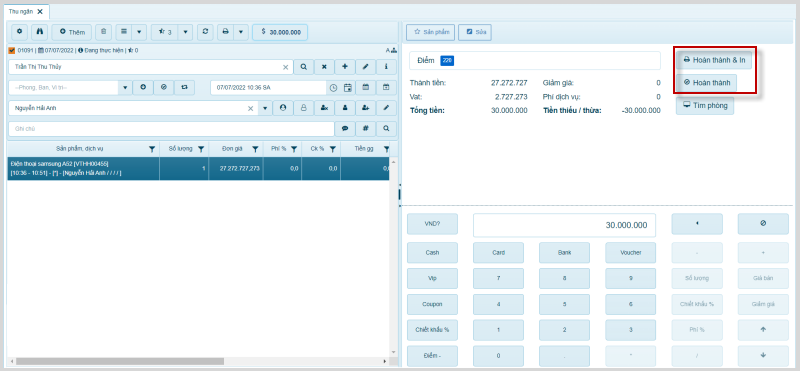
Thu ngân
-
Giảm giá, tính phí dịch vụ (service charge) cho sản phẩm/ dịch vụ
-
Giảm giá, tính phí dịch vụ (service charge) cho toàn hóa đơn
-
Khai báo nhân viên thực hiện sản phẩm, dịch vụ
-
Cách thanh toán bằng gift voucher
-
Cách thanh toán hóa đơn
-
Thêm sản phẩm, dịch vụ cho hóa đơn
-
Thay đổi giá, số lượng sản phẩm/ dịch vụ
-
Cách tìm chọn hóa đơn
-
Cách tạo mới hóa đơn
